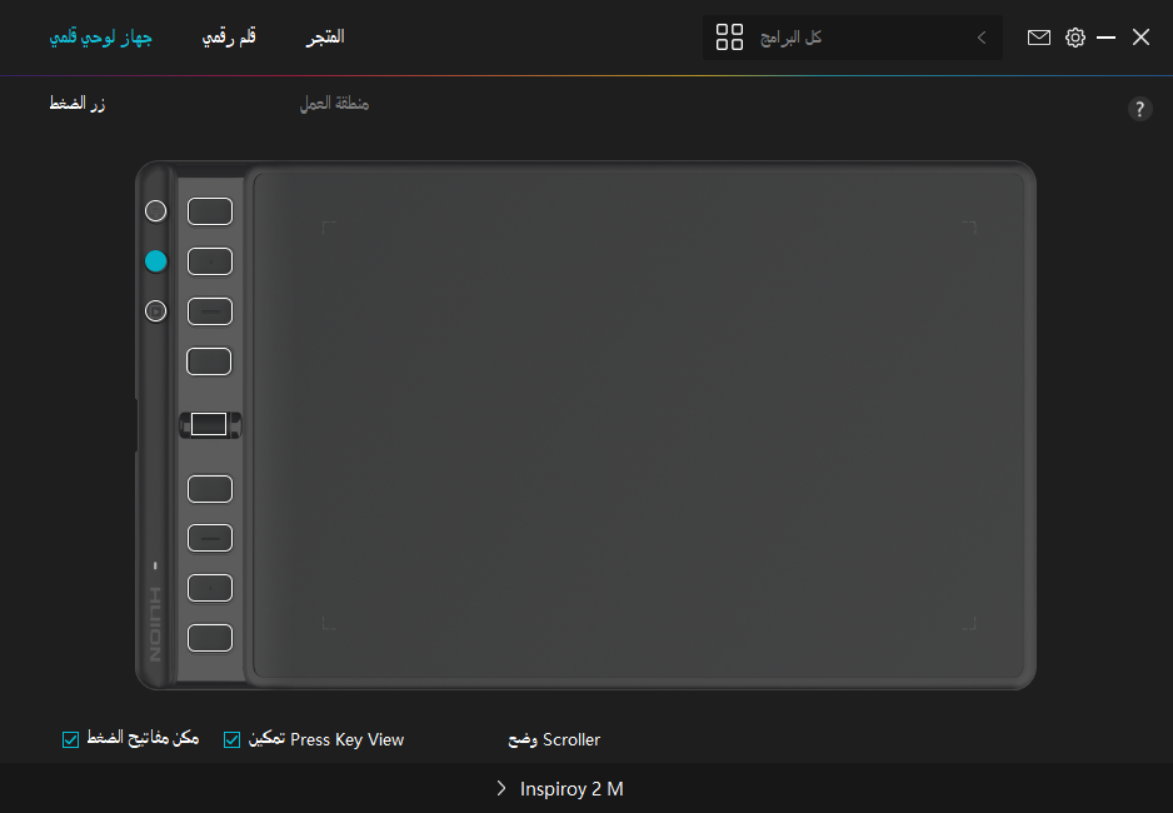-
نظرة عامة على المنتج
- التوصيل
-
تثبت التعريف
-
التعريف
- كيفية استخدام القلم الرقمي
- استكشاف الأعطال وإصلاحها
كيفية تثبيت التعريف على جهاز ماك
انتبه:
① قبل تثبيت التعريف، يرجى إغلاق كل برامج الرسومات وبرامج مكافحة الفيروسات. سيظهر التنبيه (فشل تدشين “HuionTabletCore.exe”!) بالأسفل فقط على أجهزة ويندوز، ويشير إلى حظر التعريف بسبب برنامج مكافح فيروسات أو تطبيقات رسم.
② يرجى التأكد من أن نظام تشغيل جهاز الكمبيوتر هو ماك 10.12 أو أحدث .
③إذا فشل الاتصال، يرجى إعادة تشغيل التعريف أو جهاز الكمبيوتر. لمزيد من المعلومات، يرجى الاطلاع على استكشاف الأعطال وإصلاحها. انظر القسم.
④إذا فشل الاتصال، يرجى إعادة تشغيل التعريف أو جهاز الكمبيوتر.
انتبه: لا يمكن أن يعمل الجهاز اللوحي القلمي بمجرد إلغاء تثبيت التعريف أو حذفه. في هذه الحالة، يرجى النقر على Driver-Inspiroy 2 لإعادة تثبيت التعريف، وسيتم استعادة الجهاز اللوحي القلمي والقلم الرقمي إلى الإعدادات الافتراضية.
تثبيت التعريف
1. قم بتوصيل الجهاز اللوحي القلمي بجهاز الكمبيوتر.
2. يرجى اختيار التعريف الصحيح لجهازك من موقعنا الإلكتروني: Driver-Inspiroy 2.
3. انقر علىDriver-Inspiroy 2 لتنزيله.
4. فك ضغط ملف التعريف واسحب تطبيق تعريف HuionTablet إلى مجلد "التطبيقات".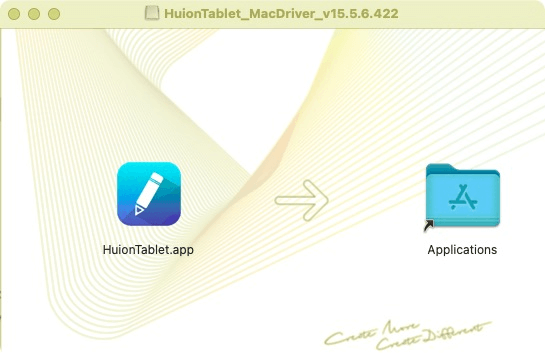
5. افتح المجلد ثم اعثر على تطبيق تعريف HuionTablet وانقر عليه مرتين.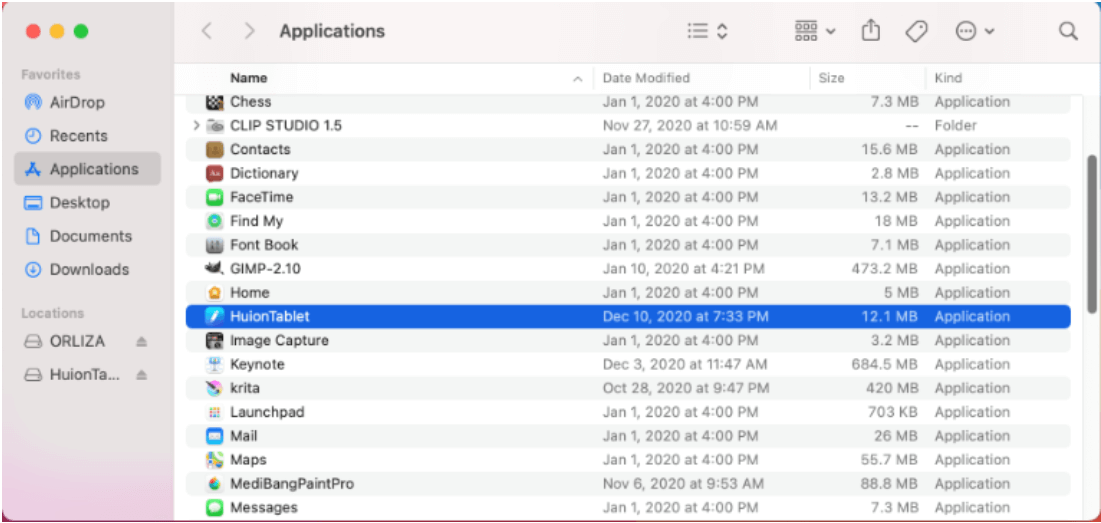
6. قم بتوصيل الجهاز اللوحي القلمي بجهاز ماك، وانقر على "فتح تفضيلات النظام" عندما يُطلب منك. اذهب إلى الحماية والخصوصية > الخصوصية > إعدادات قابلية الوصول وانقر على أيقونة القفل لإلغاء قفل الإعدادات.
ضع علامة على صندوق التحقق على يسار تطبيق تعريف HuionTablet لتمكين قابلية الوصول. ثم انقر على أيقونة القفل لقفل الإعدادات.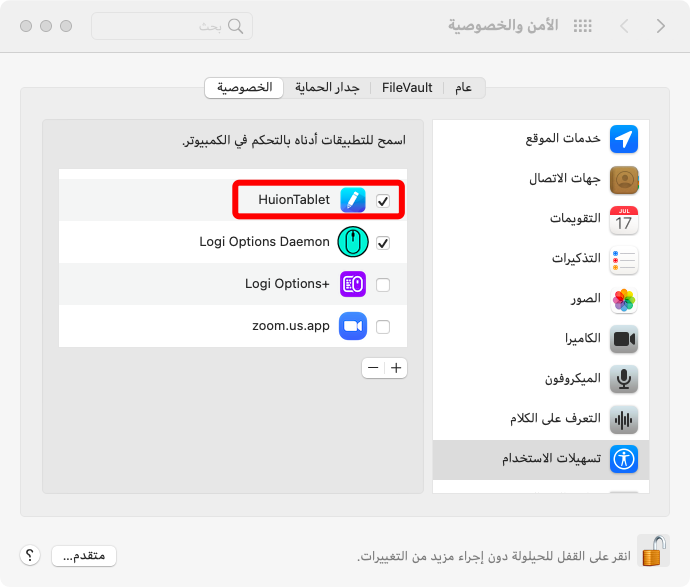
7. سوف تظهر صورة Inspiroy 2 على واجهة التعريف للإشارة إلى اتصال الجهاز اللوحي القلمي بنجاح بجهاز الكمبيوتر. والآن يمكنك استخدام الجهاز اللوحي القلمي.